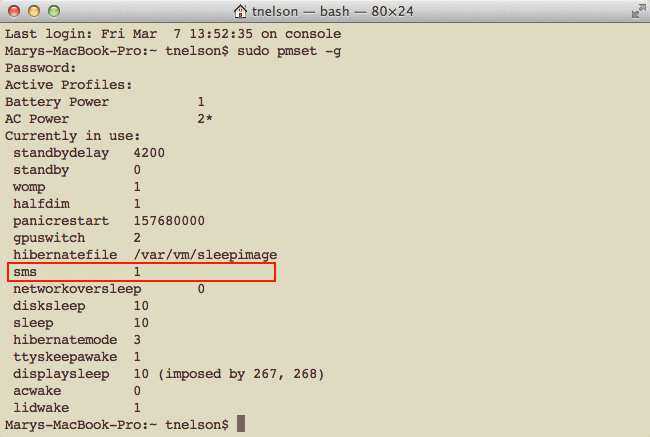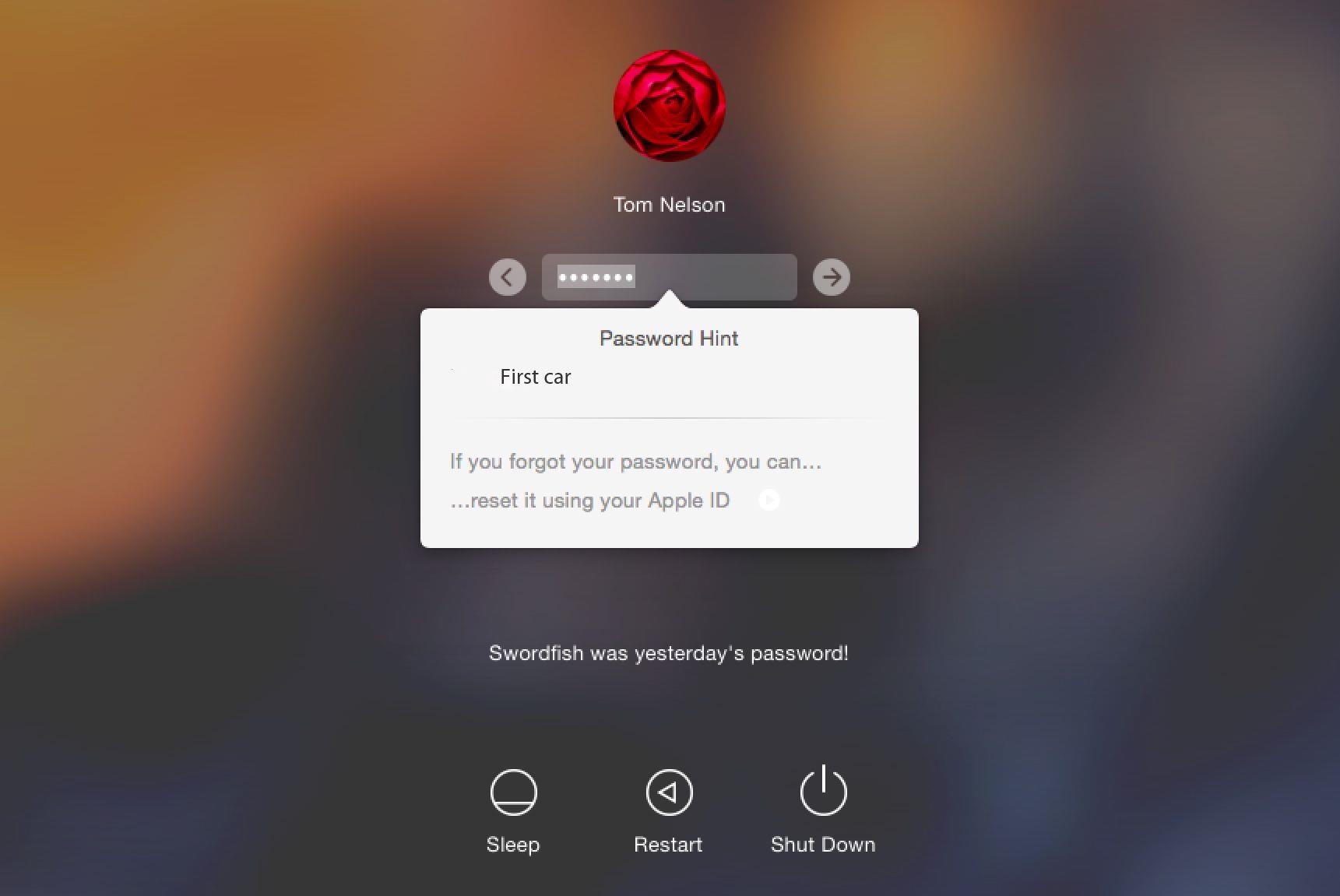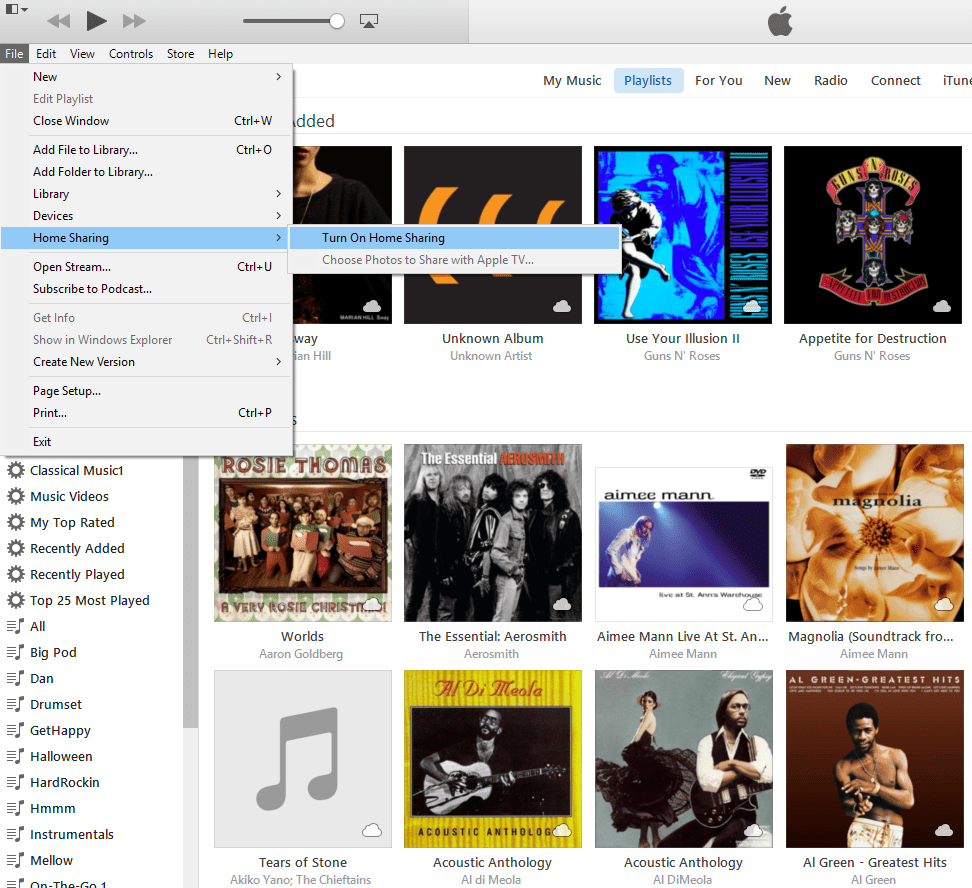Od 2005 r. Przenośne komputery Mac zawierają czujnik gwałtownych ruchów (SMS), który chroni ich dyski twarde.
Komputer Mac wykorzystuje wiadomość SMS do wykrywania nagłego ruchu, który może wskazywać, że komputer Mac został upuszczony, zapukany lub generalnie grozi mu poważne uszkodzenie.
Nazywa się to zwykle parkowaniem głów.
Po zaparkowaniu głowic dysku dysk twardy może wytrzymać dość mocny cios bez uszkodzenia talerzy lub utraty danych.
Kiedy SMS wykryje, że komputer Mac powrócił do stanu stabilnego, to znaczy, że nie jest już zapukany, reaktywuje mechanizm napędowy.
Wadą czujnika nagłego ruchu jest to, że może on doświadczać fałszywych zdarzeń wyzwalających.
Jedyne, co można zauważyć, to trochę jąkanie w wydajności komputera Mac, na przykład film lub utwór, który delikatnie zatrzymuje się podczas odtwarzania.
Jeśli używasz Maca do nagrywania audio lub wideo, możesz zobaczyć przerwę w nagrywaniu.
Ale efekty nie są ograniczone do aplikacji multimedialnych.
Dlatego warto wiedzieć, jak zarządzać wiadomościami SMS na komputerze Mac;
Sprawdzanie statusu SMS na komputerze Mac
Apple nie dostarcza aplikacji zaprojektowanej specjalnie do monitorowania systemu Sudden Motion Sensor, ale OS X zawiera zawsze przydatną aplikację Terminal, którą wcześniej wykorzystaliśmy do zagłębienia się w wewnętrzne funkcjonowanie naszych komputerów Mac.
- Uruchom Terminal, znajdujący się w / Applications / Utilities /.
- Po wyświetleniu monitu o wiersz polecenia wprowadź następujące polecenie (możesz skopiować / wkleić tekst, a nie go wpisać, jeśli wolisz): sudo pmset -g
- Naciśnij klawisz Enter lub Return na klawiaturze.
- Zostaniesz poproszony o podanie hasła administratora;
- Terminal wyświetli bieżące ustawienia systemu zarządzania energią ( „pm ” w pmset), który zawiera ustawienia SMS.
- sms – 0: Czujnik nagłego ruchu jest wyłączony.
- sms – 1: Czujnik jest włączony.
- Brak wpisu SMS: Twój komputer Mac nie jest wyposażony w system SMS.
Włącz system SMS na komputerze Mac
Jeśli korzystasz z przenośnego komputera Mac z dyskiem twardym, dobrym pomysłem jest włączenie systemu SMS.
- Uruchom Terminal.
- W wierszu polecenia wprowadź następujące polecenie (możesz skopiować / wkleić): sudo pmset -a sms 1
- Naciśnij enter lub return.
- Jeśli pojawi się pytanie o hasło administratora, wprowadź hasło i naciśnij enter lub return.
- Polecenie włączenia systemu SMS nie dostarcza żadnej opinii o tym, czy udało się;
Wyłącz system SMS na komputerze Mac
Wspomnieliśmy już o kilku przyczynach, dla których warto wyłączyć system nagłych ruchów sensorów na komputerze Mac.
Z tej listy powodów dodamy jeszcze jeden.
System SMS jest głównie przeszkodą dla komputerów Mac, które mają zainstalowany tylko dysk SSD.
- Uruchom Terminal.
- W wierszu polecenia wprowadź następujące polecenie (można skopiować / wkleić): sudo pmset -a sms 0
- Naciśnij enter lub return.
- Jeśli pojawi się pytanie o hasło administratora, wprowadź hasło i naciśnij enter lub return.
- Jeśli chcesz się upewnić, że SMS jest wyłączony, skorzystaj z procedury opisanej powyżej w „Sprawdzanie statusu SMS na twoim Macu. „
Nawiasem mówiąc, system SMS jest również używany przez kilka aplikacji, które korzystają z akcelerometru.
Ostatnia uwaga: jeśli SMS nie działa, oznacza to, że SMC twojego Maca może wymagać zresetowania.